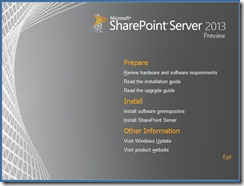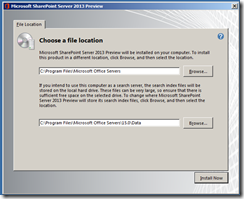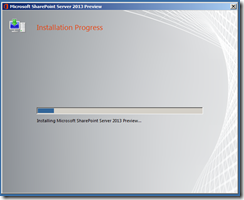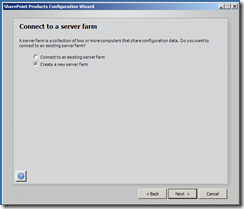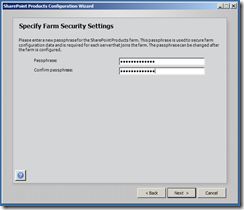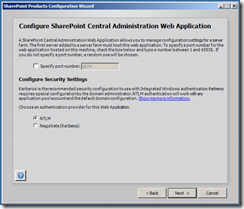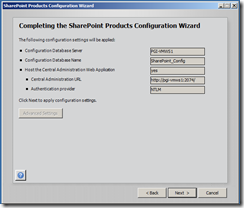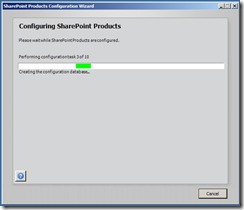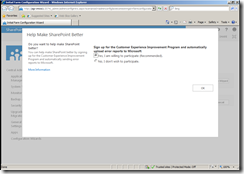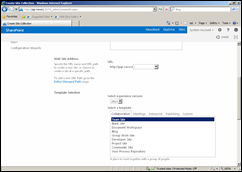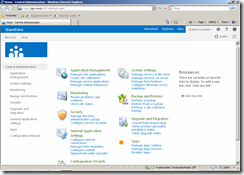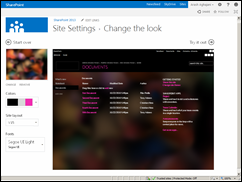سلام دوستان
همانطور که مطلع هستید نسخه بتای نهایی شرپوینت ۲۰۱۳ و محصولات ۲۰۱۳ مایکروسافت چند وقتی است که ارائه شده ارائه شده. در این پُست تصمیم دارم تا نحوه نصب و راه اندازی شیرپوینت ۲۰۱۳ بتا را به صورت قدم به قدم برای شما تشریح کنم.
چند نکته مهم قبل از شروع :
نکته ۱ : برای نصب شیرپوینت ۲۰۱۳ نیاز به نصب Windows Server 2008 R2 Service Pack 1 و بالاتر بر روی سرور WFE دارید. همچنین نسخه SQL Server میبایست SQL Server 2008 R2 Service Pack 1 و بالاتر باشد. به این نکته توجه کنید که حتماً ویندوز و SQL میبایست شامل سرویس پک ۱ باشند.
نکته ۲ : با توجه به اینکه این نسخه از شرپوینت ۲۰۱۳ در وضعیت آزمایشی و بتا میباشد، لذا نصب دستی برنامه های پیش نیاز ممکن است شما را با تنظیمات خاص و تخصصی مواجه کند به خصوص در نصب ابزار App Fabric (که خانم بهروان هم در وبلاگشون به این موضوع اشاره کردند)، به همین دلیل پیشنهاد میکنم اجازه بدید شیرپوینت ۲۰۱۳ به صورت خودکار پیش نیازهای نصب را از ابتدا دانلود و نصب نماید. اگر هم علاقمند هستید میتونید هر کدام از پیش نیازهای نصب رو که دانلود کردید، جداگانه نصب کنید و برای نصب و تنظیمات خودکار App Fabric از دستور زیر استفاده کنید :
prerequisiteinstaller.exe /AppFabric:prerequisiteinstallerfiles\WindowsServerAppFabricSetup_x64.exe
prerequisiteinstaller.exe /KB2671763:prerequisiteinstallerfiles\AppFabric1.1-RTM-KB2671763-x64-ENU.exe
اگر در مورد فوق به مشکل یا خطایی برخورد کردید میتونید به این آدرس مراجعه کنید.
نصب پیش نیازها :
ابتدا باید پیش نیازهای نصب شیرپوینت ۲۰۱۳ را از طریق لینک های زیر دانلود و بر روی سرور شیرپوینت نصب کنید :
نصب شیرپوینت ۲۰۱۳ :
پس از دانلود و نصب پیش نیازهای نرم افزاری، اکنون نوبت نصب شرپوینت میباشد. من برای راه اندازی شیرپوینت ۲۰۱۳ از یک سرور Virtual که از نوع VMWare Workstation میباشد استفاده کردم. به این سرور ۵ گیگابایت رم و ۱۲۰ گیگابایت هارد به همراه CPU Core i7 با ۴ هسته تخصیص دادم. بر روی این سرور Windows 2008 R2 SP1 به همراه SQL Server 2012 Enterprise نصب کردم و سرویس Active Directory رو هم برای راه اندازی یک دامین آزمایشی با نام PGI تنظیم کردم. پس از آماده شدن سرور و نصب پیش نیازهای فوق، مراحل زیر رو برای نصب شیرپوینت ۲۰۱۳ بتا انجام دادم :
۱- ابتدا فایل نصب شرپوینت رو براساس نسخه ای که در نظر دارید از آدرسهای زیر دانلود کنید :
۲- پس از اجرای فایل Splash در پکیج های فوق تصویر زیر را مشاهده خواهید کرد، بر روی Install SharePoint Server کلیک کنید تا وارد صفحه بعدی شوید :
۳- در پنجره بعد، سریال فعالسازی شیرپوینت ۲۰۱۳ بتا را که از سایت مایکروسافت دریافت کردید وارد کنید :
۴- موافقتنامه مایکروسافت را مطالعه و تایید کنید :
۵- مسیر نصب فایل های شیرپوینت را وارد کنید و دکمه Install Now را کلیک کنید :
۶- وارد مرحله نصب خواهید شد، کمی منتظر باشید …. :
۷- پس از پایان نصب فایلها به پنجره Configuration Wizard شیرپوینت هدایت میشوید :
۸- برای ایجاد فارم جدید گزینه Create a new server farm را انتخاب کنید :
۹- اطلاعات مربوط به سرور SQL و نام دیتابیس کانفیگ شیرپوینت را وارد و سپس در قسمت Database Account نام کاربری که دسترسی کامل به بانک اطلاعاتی و SQL را دارد وارد کنید : ( در اینجا نام سرور من PGI-VMWS1 میباشد و نام کاربر هم SPSQLAdmin در دامین PGI میباشد.)
۱۰ – در صفحه بعد، پسوردی را جهت امنیت فارم وارد کنید، این پسورد را زمانی که میخواهید سرور جدیدی به فارم اضافه کنید، نیاز خواهید داشت :
۱۱- در صفحه بعد، پورت و نوع فراهم کننده احراز هویت را برای سایت مرکز مدیریت شیرپوینت یا Central Administration وارد کنید :
۱۲- موارد مربوط به تنظیمات اولیه را تایید کنید :
۱۳- شروع تنظیمات فارم، کمی صبور باشید …. :
۱۴- عملیات نصب و راه اندازی فارم با موفقیت پایان یافت :
۱۵- پس از تکمیل فرایند نصب، پنجره مربوط به CA یا مرکز مدیریت شیرپوینت به صورت زیر باز خواهد شد، در این صفحه میتوانید با انتخاب گزینه Yes به CIEP مایکروسافت برای ارسال گزارش خطاهای شرپوینت بپویندید :
۱۶- پس از بسته شدن پنجره فوق، پنجره مربوط به ویزارد نصب و تنظیمات خودکار اولیه شیرپوینت ظاهر خواهد شد که با کلیک بر روی Start the Wizard وارد مراحل بعدی خواهید شد :
۱۷ – نام کاربری را به عنوان Service account انخاب و به همراه رمز عبور وارد کنید :
۱۸ – حال پس از نصب و راه اندازی سرویس ها اولین مجموعه وب سایت یا Site Collection را ایجاد کنید :
۱۹– پس از کمی صبر و تکمیل فرایند نصب و تنظیم اولیه شیرپوینت و سرویس ها وارد بخش مدیریت مرکزی شیرپوینت یا CA خواهید شد، تا اینجا کار نصب و آماده سازی اولیه شیرپوینت با موفقیت تکمیل یافته .
۲۰– اکنون در مرورگر آدرس وب سایت را وارد کنید، http://pgi-vmws1 ، تصویر زیر را مشاهده خواهید کرد :
۲۱– اگر وارد ویرایش صفحه شوید منوی ریبون به صورت زیر ظاهر خواهد شد (جهت اطلاع دوستانی که با محیط شیرپوینت ۲۰۱۰ آشنایی دارند)
۲۲- وارد تنظیمات سایت شوید که در بالای صفحه، سمت راست قرار گرفته، سپس در تنظیمات سایت Change the look را کلیک کنید تا طرح های مختلف برای ظاهر سایت را مشاهده و انتخاب کنید (قابلیت جدید در شیرپوینت ۲۰۱۳ )
۲۳- خب خسته نباشید! کار نصب و تنظیمات اولیه شیرپوینت ۲۰۱۳ تکمیل شد. امیدوارم از امکانات نسخه جدید شیرپوینت لذت ببرید. ![]()
این نکته رو یادآوری کنم که این نسخه از شیرپوینت ۲۰۱۳، نسخه آزمایشی و پیش نمایش است و مطمئناً در نسخه نهایی شاهد تغییرات و اصلاحاتی خواهیم بود.
موفق باشید.